研究や分析のプロジェクトの管理者は、作業に従事する人のためにできるだけわかりやすい手順を用意すべきです。そのためには、ステップの数を少なくする必要があります。
Vosaicの新しい「プロジェクト」機能はまさにそれです。「Educator」の権限を持つユーザーは、プロジェクトにアップロードされた全てのビデオに対して、使用するVosaicフォーム、ビデオの所有者、分析の提出期限、タイムラインの共有相手、その他の設定を簡単に設定できます。分析を行う「Learner」にとっては、単にビデオをアップロードするだけで、すべての適切な設定が処理されているので安心できます。
Vosaicプロジェクトの仕組み
詳細を説明する前に、次の点に注意してください。
- プロジェクトを作成および管理できるのは、「Administrator(管理者)」および「Educator(教育者)」のユーザーのみです。
- 「Administrator(管理者)」のユーザーは、すべてのプロジェクトを管理できます。
- 「Educator(教育者)」のユーザーは、自分が作成したプロジェクトのみを管理できます。
- 「Learner(学習者)」のユーザーは、自分がメンバーとして追加されたプロジェクトにのみビデオをアップロードできます。
プロジェクトの概要
Vosaicアカウントにログインすると、メインナビゲーションバーに「Project(プロジェクト)」という名前の新しいタブが表示されます。

「Create New Project(プロジェクトを作成)」をクリックすると、次の選択肢が表示されます。
- プロジェクトに名前を付ける
- プロジェクトの色を選択する
- プロジェクトにアップロードされたすべてのビデオに使用するVosaicフォームを選択する
- プロジェクトにビデオをアップロードできるユーザーを選択する
- プロジェクトの期限を設定する
- タイムラインの可視性を設定する
- 自分自身をプロジェクトにアップロードされたビデオの所有者にする
プロジェクトを編集すると、「プロジェクト内のすべてのビデオにプロジェクト設定を反映する」という追加のオプションが表示されます。このオプションをチェックしておくと、プロジェクトの設定を変更したり、アップロードしたビデオを後でプロジェクトに追加したりする際に役立ちます。
プロジェクトの名称設定
プロジェクトに名前を付ける際は、プロジェクトにビデオをアップロードするユーザーにとって短くわかりやすい名前を使用してください。例えば特定のクラスの場合は、クラスの完全な名称、または省略形の名称で十分でしょう。ユーザーが特定の期間内にビデオをアップロードする必要がある場合は、その期間に基づいたプロジェクトの名前を付けると、ユーザーにとってわかりやすくなります(例えば、第1週のビデオ、第2週のビデオなど)。
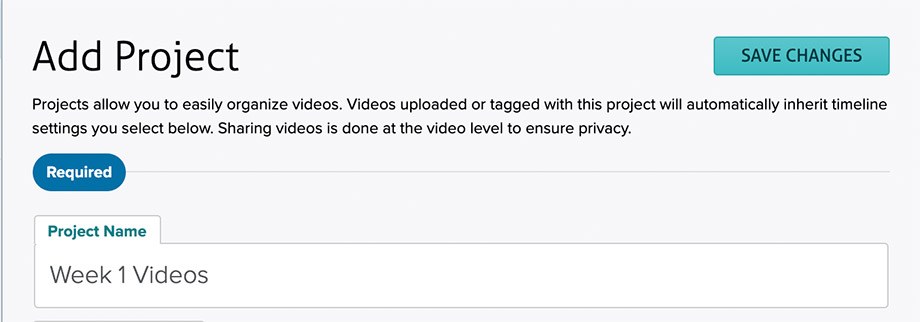
設定したプロジェクト名が、Vosaicに新しいビデオを追加する際の画面に表示されます。
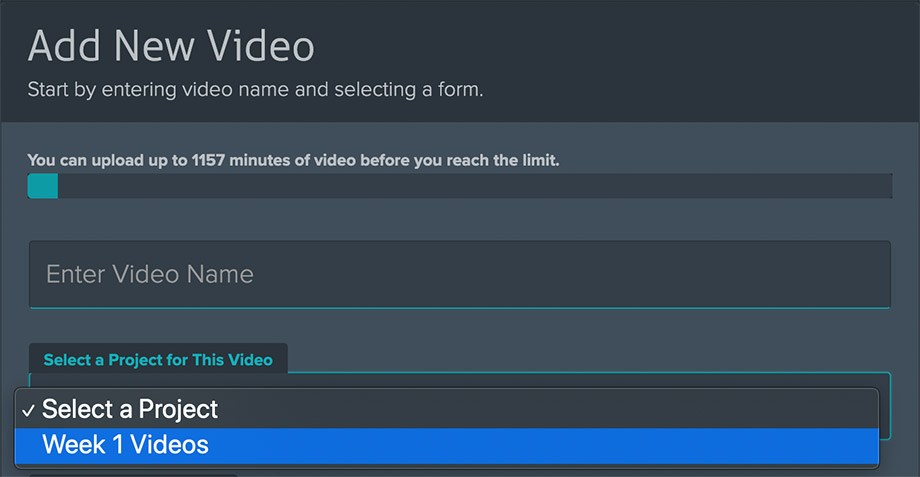
プロジェクトの色の選択
あらかじめ用意されている10色の中の1つを選択して、ビデオをより簡単に見つけられるようにできます。たとえば、「第1週のビデオ」に青、「第2週のビデオ」に赤を割り当てる、といった方法です。

プロジェクトで使用するフォームの選択
ビデオをアップロードする際、使用するフォームの選択するのを「Learner(学習者)」のユーザーに任せると、間違ったフォームを使ってマークアップしてしまうことが起こります。修正することもできますが、Vosaicにはこの面倒な作業を省く良い設定があります。プロジェクトレベルで使用するフォームを設定しておくことにより、「Educator(教育者)」と「Learner(学習者)」のユーザーの両方が、ビデオのアップロードとレビューにかかる時間を節約できます。
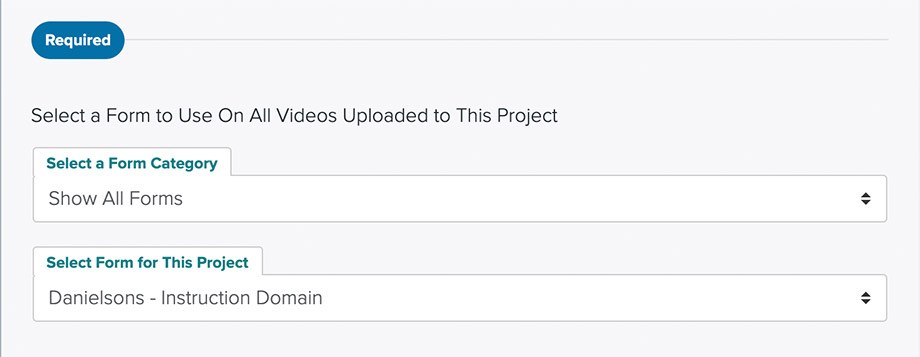
ビデオをアップロードできるユーザーの選択
ユーザーまたはユーザーのグループがプロジェクトに追加されるまで、プロジェクトは誰にも表示されません。プロジェクトに追加されたユーザーやグループは、プロジェクトにビデオをアップロードできるようになります。アップロードされたビデオは、自動的かつ排他的にあなた(プロジェクトオーナー)と共有されます。ただし、ユーザーがプロジェクト内のビデオを他のユーザーと共有したい場合は、それそれのビデオレベルで共有できます。
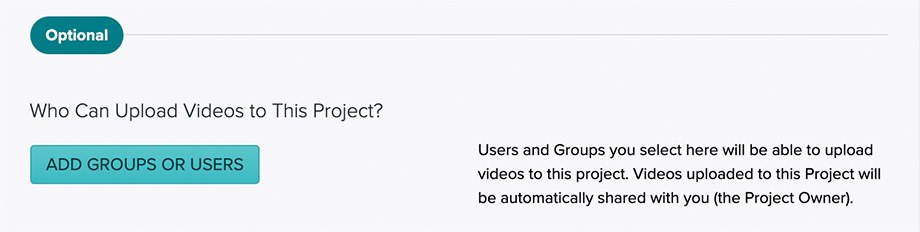
共有モーダルには2つのタブがあります。
- グループの追加/編集
- ユーザーの追加/編集
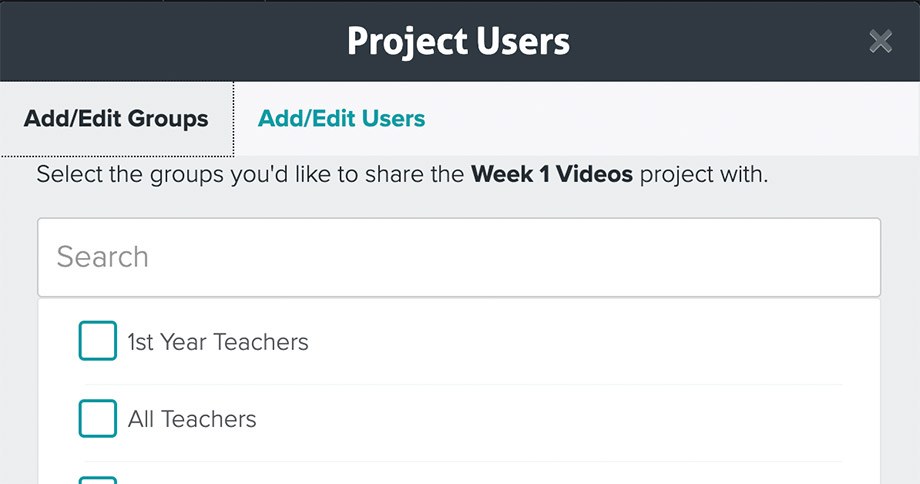
プロジェクトの期限の設定
期限を設定することにより、「Educator(教育者)」は、「Learner(学習者)」がいつまでにビデオにマークアップしてコメントする必要があるか指定できます。
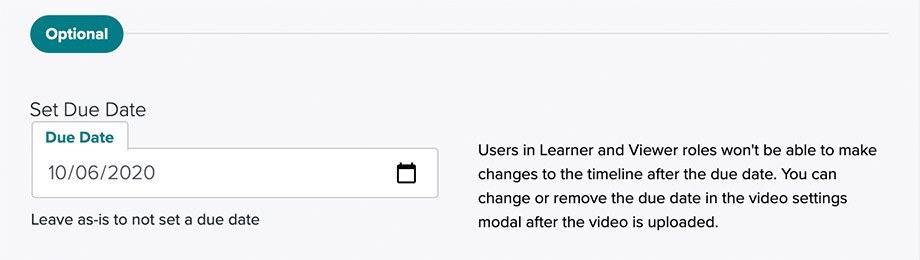
タイムラインの可視性の設定
このオプションを使用すると、「Educator(教育者)」はプロジェクトにアップロード、またはプロジェクトに追加されたすべてのビデオのタイムラインの表示属性(誰がタイムラインを見ることができるか)を設定できます。フォームの選択と同じく、学習者自身が適切なタイムラインの可視性の設定を忘れることがよくあります。間違いを後で修正することもできます、プロジェクトレベルでタイムラインの可視性オプションを設定しておけば、その必要がなくなります。
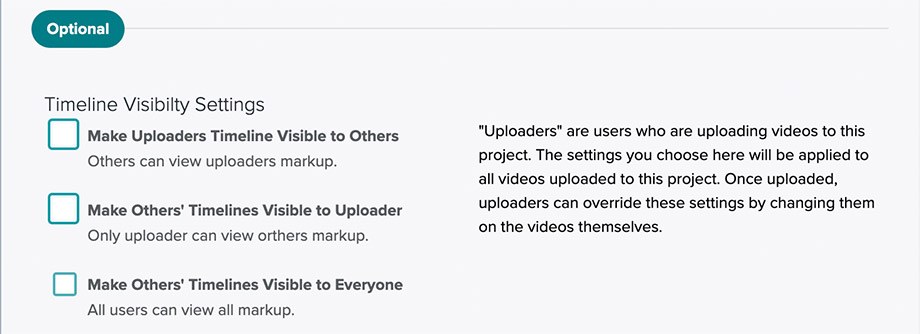
自分自身をすべてのビデオの所有者にする
初期設定では、ビデオをアップロードする人はそのビデオを管理、および削除する完全な権限を持っています。しかし、例えばあなたの研究のために他の人にビデオをアップロードしてもらう場合、アップロードした人がうっかりとそのビデオを削除してしまうことがあるかもしれません。自分自身を、プロジェクトにアップロードされたすべてのビデオの所有者にしておくことで、この問題を解消できます。
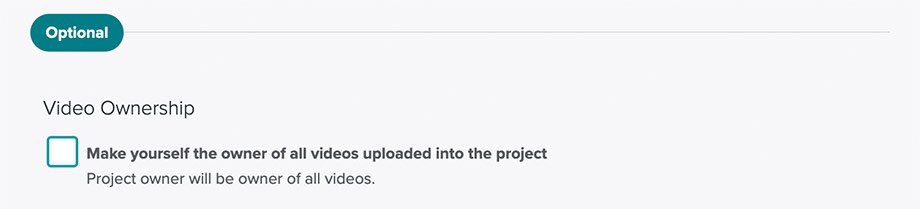
まとめ
Vosaicのプロジェクト機能は、「Educator(教育者)」と「Administrator(管理者)」のユーザーが、他のユーザーが正しい設定を適用してくれるかを心配することなく、ビデオをアップロードできるように追加された機能です。プロジェクト機能をお試しになってみて、ご意見をお聞かせください。
現在まだVosaicアカウントをお持ちでない場合は、今すぐ無料トライアルを開始できます。こちらからお問い合わせください。
Vosaicについて
Vosaicはアメリカ・ネブラスカ州リンカーンに本社を置くFACTSが展開する、教師教育、医療教育、指導者育成、専門能力開発のためのビデオプラットフォームです。数多くの教育機関、学区、医療機関、ビジネスコーチング会社等に採用され、授業研究・授業評価やシミュレーショントレーニングなどのフィードバック、省察など、専門能力の開発のために用いられています。
橘図書教材について
日本のスポーツ界へのパフォーマンス分析システムの普及に20年間努めてきた代表者が、2019年に設立しました。スポーツを超えた幅広い分野の教育にもビデオコーチングを普及して貢献すべく、Vosaicの日本国内総代理店として販売とサポートを展開しています。
共訳書:スポーツパフォーマンス分析入門(株式会社大修館書店)
連 載:スポーツパフォーマンス分析への招待(月刊トレーニング・ジャーナル/有限会社ブックハウス・エイチディ)

